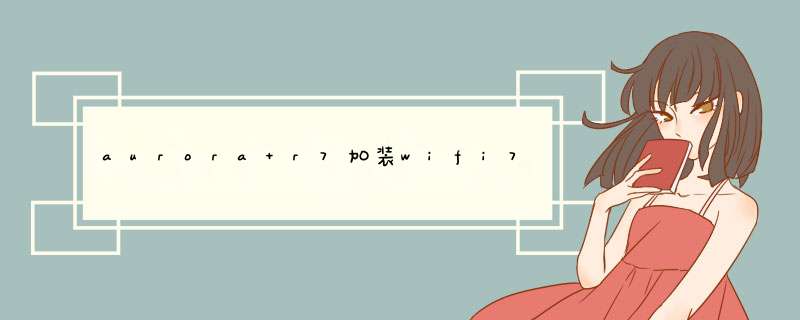
一、安装前准备工作
1、备份硬盘所有重要的文件(注:GPT分区转化MBR分区时数据会丢失)
2、8G左右的U盘,(PE特点:1,绝无捆绑任何软件的启动盘。2,支持PE自动修复UEFI+GPT引导。
3,一键装机WIN7支持自动注入usb3.0和NVME补丁以及NVME SSD驱动。)
3、支持8代cpu系统下载:(新机型集成USB3.0/usb3.1驱动以及uhd 630集成显卡,完美支持intel 8代cpu)。
二、外星人Alienware Aurora R7台式机装win7系统BIOS设置步骤(安装WIN7系统重要一步)
1、开机一直按F2进入BIOS,按F2进入BIOS界面,切换到Advanced的选项,把SATA Operation选项改成AHCI。
2、再切换到BOOT页面,选择secure Boot按回车改成Disabled,
3、接着将boot list optaion的模式uefi改成legacy。
4、改完后再BOOT第一启动项,如果有固态硬盘将选择Second HDD 为第一启动项,如果选择机械盘启动系统的加就选择Hard Devive。
5、以上 *** 作完成后按F10保存,选择“YES”,插入U盘启动盘,重启时不停的按下f12,打开快速引导菜单,选择识别的U盘启动回车从U盘启动。
正版 *** 作系统,包括win8和win10,想要改装为win7系统,需要修改的项目包括两类,分别为BIOS项目和硬盘分区表:BIOS项目,需要修改:
第一,安全启动选项Secure Boot。此项目必须设置为disabled,且必须首先首先修改。
第二,Launch CSM项目,必须设置为Enabled。
硬盘分区表正版默认为GPT,必须使用分区工具转换为MBR,然后重新分区。
完成上述修改后,就可以按通常方式安装win7系统。
欢迎分享,转载请注明来源:内存溢出

 微信扫一扫
微信扫一扫
 支付宝扫一扫
支付宝扫一扫
评论列表(0条)